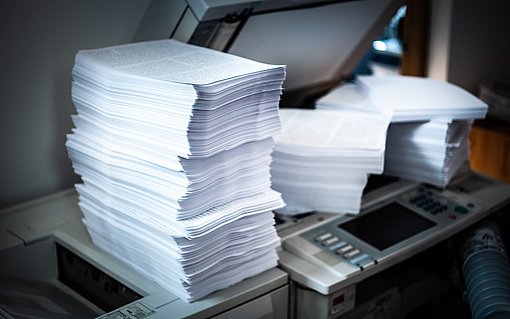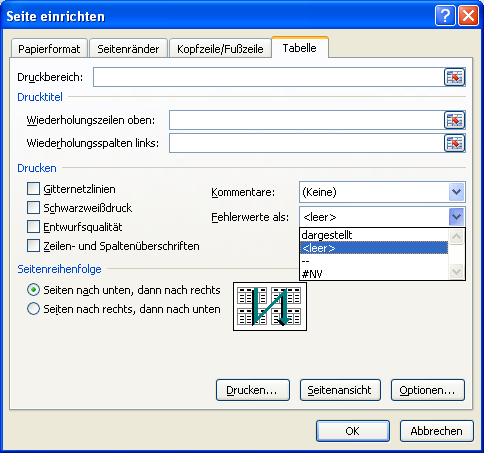
Ausdrucken von Fehlerwerten in Excel-Tabellen unterdrücken
Verhindern Sie unschöne Fehlerwerte in den Ausdrucken Ihrer Excel-Tabellen, indem Sie die Darstellung nach Ihren Wünschen umschalten
Veröffentlicht am
|
Zuletzt aktualisiert am
Excel bietet eine Möglichkeit, das Drucken von Fehlerwerten zu unterdrücken oder das Format, in dem die Fehlerwerte gedruckt werden, zu ändern. Gehen Sie folgendermaßen vor, um eines dieser beiden Ziele zu erreichen:
- Starten Sie Excel und öffnen Sie anschließend die entsprechende Arbeitsmappe.
- Rufen Sie den Befehl DATEI - SEITE EINRICHTEN auf, wenn Sie Excel bis Version 2003 verwenden. In Excel ab Version 2007 verwenden Sie SEITENLAYOUT - SEITE EINRICHTEN - DRUCKTITEL.
- In dem erscheinenden Dialogfenster aktivieren Sie das Register TABELLE. Die folgende Abbildung zeigt die Dialogbox:

- In der Mitte der Dialogbox finden Sie im Abschnitt DRUCKEN ein Listfeld mit dem Namen FEHLERWERTE ALS. Verwenden Sie die Option LEER, wenn Fehlerwerte beim Ausdruck gar nicht ausgegeben werden sollen. Aktivieren Sie die Option --, wenn Fehlerwerte in der Tabelle als Striche gedruckt werden sollen. Setzen Sie die Option #NV ein, wenn Zellen mit Fehlerwerten beim Drucken den Wert #NV enthalten sollen. Aktivieren Sie die Option DARGESTELLT, wenn Fehlerwerte so gedruckt werden sollen, wie sie in der Tabelle angezeigt werden.
- Die Einstellungen zur Darstellung der Fehlerwerte bestätigen Sie mit der Schaltfläche OK.
Auf die Darstellung der Fehlerwerte auf dem Bildschirm haben die vorgenommenen Einstellungen keinen Einfluss; sie wirken sich lediglich beim Ausdruck aus.